前言
selenium 库是一种用于 Web 应用程序测试的工具,它可以驱动浏览器执行特定操作,自动按照脚本代码做出单击、输入、打开、验证等操作,支持的浏览器包括 IE、Firefox、Safari、Chrome、Opera 等。
与 requests 库不同的是,selenium 库是基于浏览器的驱动程序来驱动浏览器执行操作的。且浏览器可以实现网页源代码的渲染,因此通过 selenium 库还可以轻松获取网页中渲染后的数据信息。
一、使用 selenium 库前的准备
1.了解 selenium 库驱动浏览器的原理
浏览器是在浏览器内核基础之上开发而成的,浏览器内核主要负责对网页语法进行解释并渲染(显示)网页。例如 Edge 浏览器使用 Chromium 内核,而 QQ 浏览器使用 IE 内核,Safari 浏览器使用 Webkit 内核。
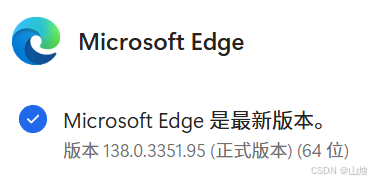
虽然浏览器内核可以被 selenium 库驱动,但还是需要安装对应版本的浏览器内核驱动程序,以便于控制 Web 浏览器的行为。每个浏览器都有一个特定的用于支持浏览器运行的 WebDriver,被称为驱动程序(可以进入 selenium 库的官网进行下载,如果下载失败或无法匹配版本,还可以尝试下面介绍的相关方法)。
2.安装 WebDriver
以Edge浏览器为例,开始介绍安装浏览器内核驱动程序 WebDriver 的方法。
在设置中找到“关于 Microsoft Edge”,查看当前Edge浏览器版本,进入此网址:Microsoft Edge WebDriver |Microsoft Edge 开发人员,找到对应版本号的 WebDriver。有的可能会找不到版本号完全相同的 WebDriver,但也可以使用与浏览器版本最为接近的版本。
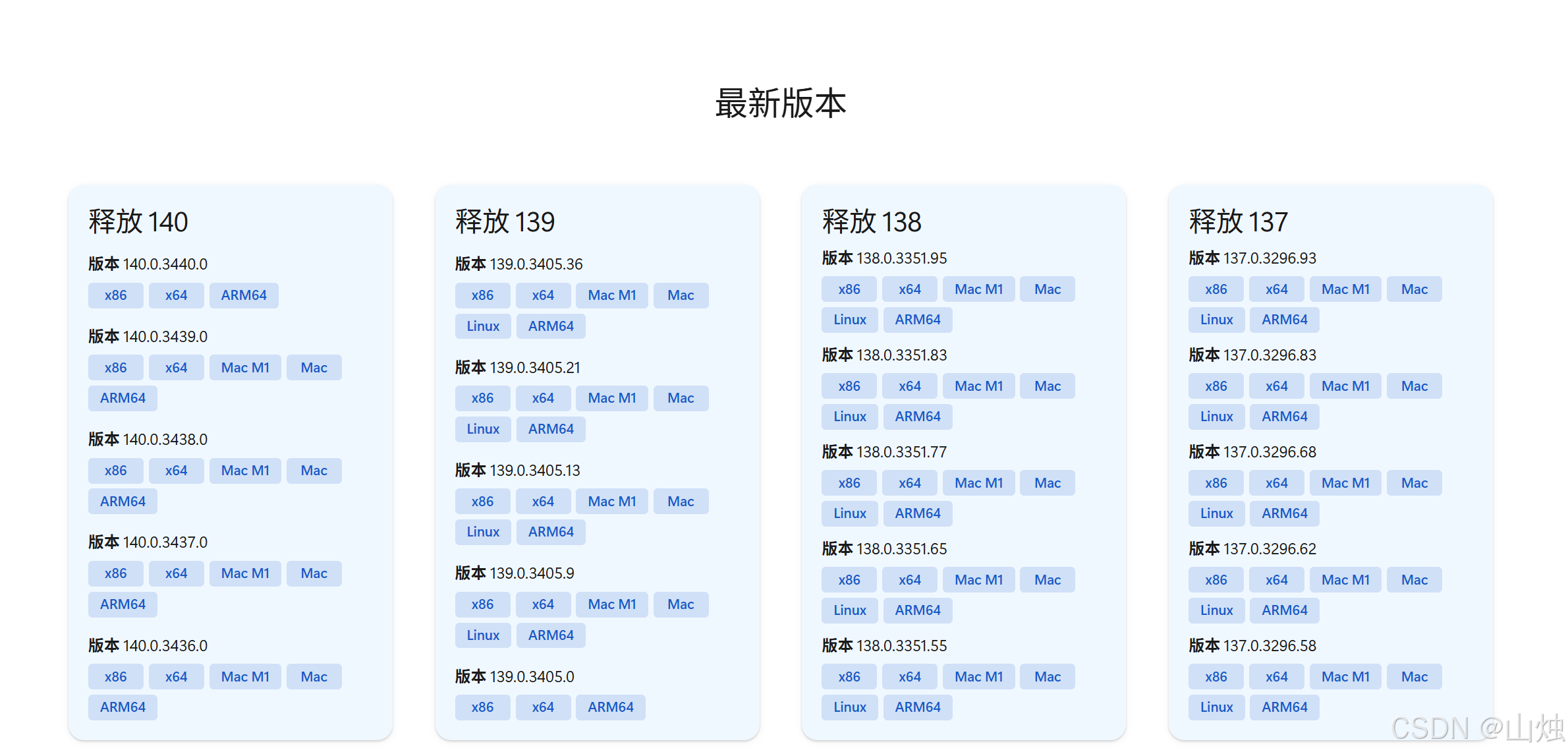
下载完成后还需要解压相应文件,并将解压后的文件中的 msedgedriver.exe 文件移动到 Python 安装目录路径下的 Scripts 文件夹中。
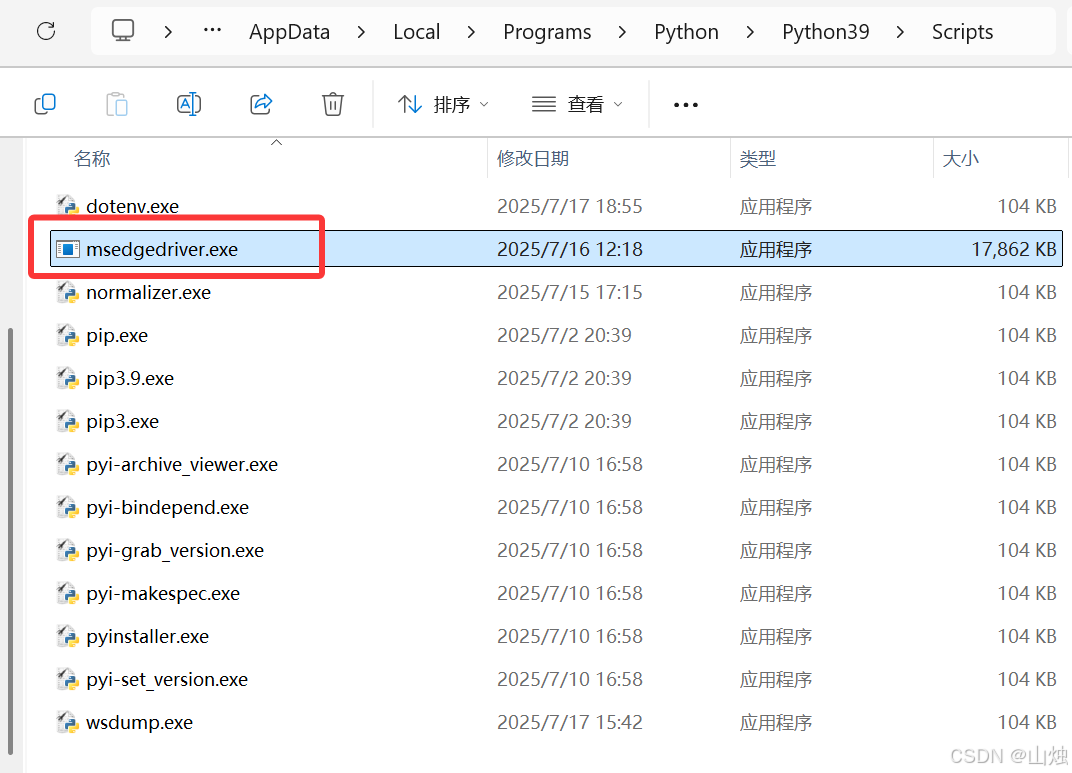
3.安装 selenium 库
在命令提示符窗口或终端中执行以下命令:
pip install selenium二、驱动浏览器
selenium 库支持的浏览器包括 Chrome、IE 7 - 11、Firefox、Safari、Opera Edge、HtmlUnit、PhantomJS 等,几乎覆盖了当前计算机端和手机端的所有类型的浏览器。在 selenium 库源代码文件下的 webdriver 中可查看所有支持的浏览器类型,如图所示。
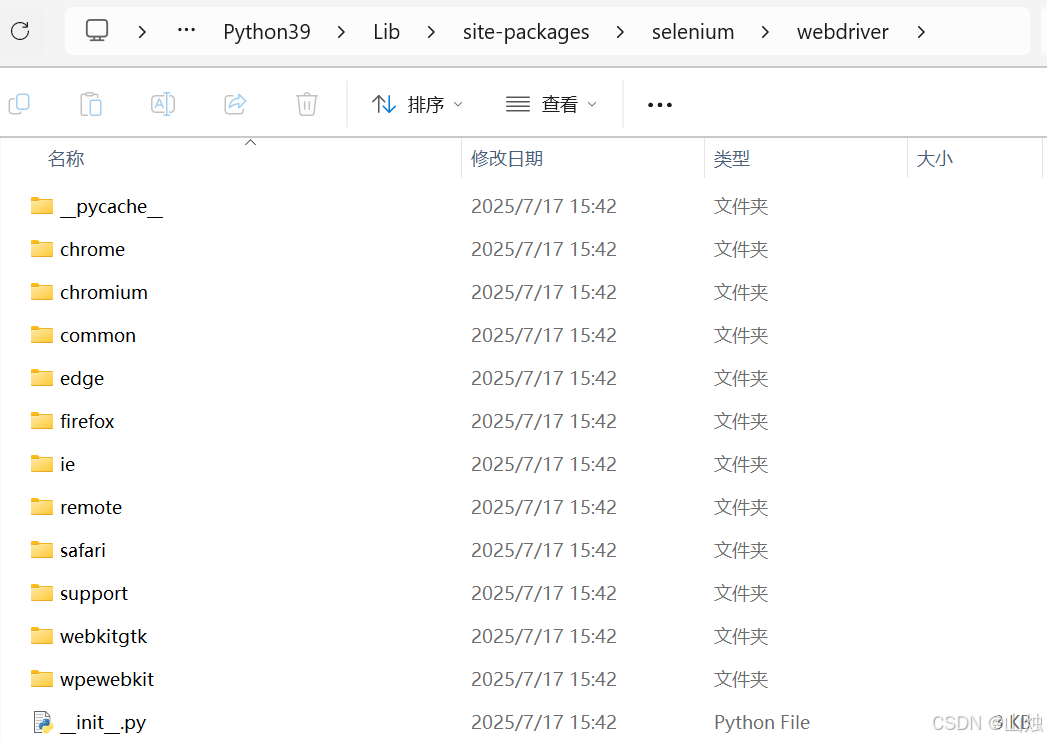
webdriver 的使用形式如下:
webdriver.浏览器类型名()
浏览器类型名与图中对应浏览器类型的文件夹名称相同。例如驱动 Edge 浏览器的使用方法为webdriver.Edge(),驱动 Opera 浏览器的使用方法为webdriver.opera()。图所示的每个文件夹中都存在一个webdriver.py文件,当调用webdriver.Edge()时,会默认调用edge\webdriver.py文件中的类 WebDriver。webdriver.Edge()的使用形式如下:
webdriver.Edge(executable_path = "msedgedriver", port = 0, options = None)
- 功能:创建一个新的 Edge 浏览器驱动程序。
- 参数 executable_path:表示浏览器的驱动路径,默认为环境变量中的 path,通常计算机中可能存在多个浏览器软件,当没有在环境变量中设置浏览器 path 时,可以使用参数 options。
- 参数 port:表明希望服务运行的端口,如果保留为 0,驱动程序将会找到一个空闲端口。
- 参数 options:表示由类 Options(位于
selenium\webdriver\edge\options.py)创建的对象,用于实现浏览器的绑定。
示例代码(驱动Edge浏览器):
from selenium import webdriver
from selenium.webdriver.edge.options import Options
edge_options = Options()
edge_options.binary_location = r"C:\Program Files (x86)\Microsoft\Edge\Application\msedge.exe"
driver = webdriver.Edge(options = edge_options)第 3、4 行代码使用类 Options 创建了一个对象 edge_options,使用 binary_location () 方法绑定了浏览器。第 5 行代码使用 webdriver.Edge() 设置 options 参数值为绑定 Edge 浏览器的对象 edge_options。
执行代码后将会自动打开 Edge 浏览器,实现驱动浏览器的第一步。
三、加载网页
接下来介绍两种常用的加载浏览器网页的方法。
1.get() 方法
get() 方法用于打开指定的网页。其使用形式如下:
get(url)
功能:在当前浏览器会话中加载 url 指向的网页。
示例代码(加载人民邮电出版社官网中的期刊页):
from selenium import webdriver
from selenium.webdriver.edge.options import Options
edge_options = Options()
edge_options.binary_location = r"C:\Program Files (x86)\Microsoft\Edge\Application\msedge.exe"
driver = webdriver.Edge(options = edge_options)
driver.get('https://www.ptpress.com.cn/periodical')
运行结果:
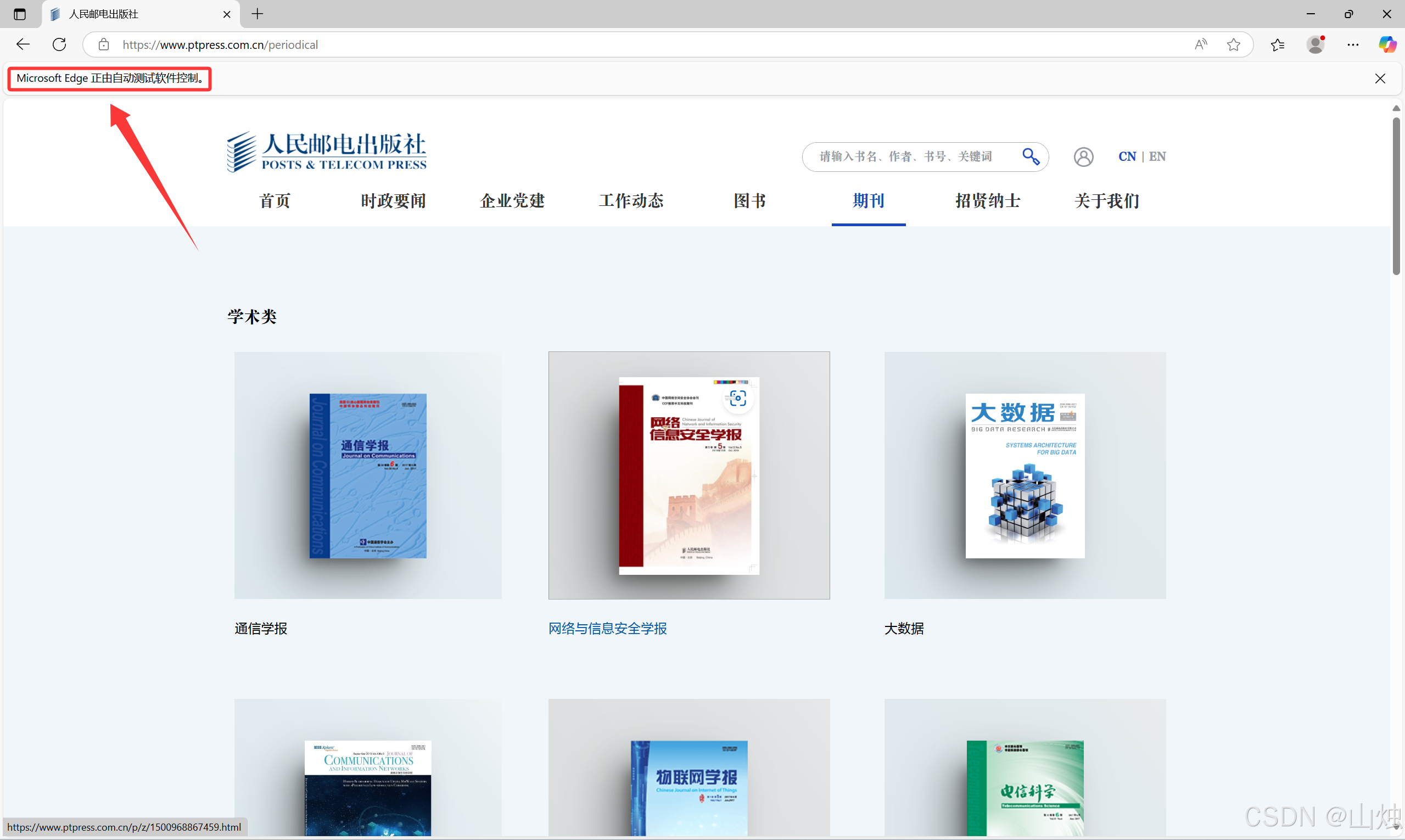
第 6 行代码使用 get() 方法加载人民邮电出版社官网的期刊页,执行代码后将会自动启动 Edge 浏览器并加载出相应网页,结果如图所示。
2.execute_script() 方法
execute_script() 方法用于打开多个标签页,即在同一浏览器中打开多个网页。其使用形式如下:
execute_script(script, *args)
功能:打开标签页,同步执行当前页面中的 JavaScript 脚本。JavaScript 是网页中的一种编程语言。
参数 script:表示将要执行的脚本内容,数据类型为字符串类型。使用 JavaScript 语言实现打开一个新标签页的使用形式为"window.open('网站url','_blank')" 。
示例代码(打开多个标签页):
from selenium import webdriver
from selenium.webdriver.edge.options import Options
edge_options = Options()
edge_options.binary_location = r"C:\Program Files (x86)\Microsoft\Edge\Application\msedge.exe"
driver = webdriver.Edge(options = edge_options)
driver.get('https://www.ptpress.com.cn/')
driver.execute_script("window.open('https://www.ptpress.com.cn/login','_blank');")
driver.execute_script("window.open('https://www.shuyishe.com/','_blank');")
driver.execute_script("window.open('https://www.shuyishe.com/course','_blank');")运行结果:
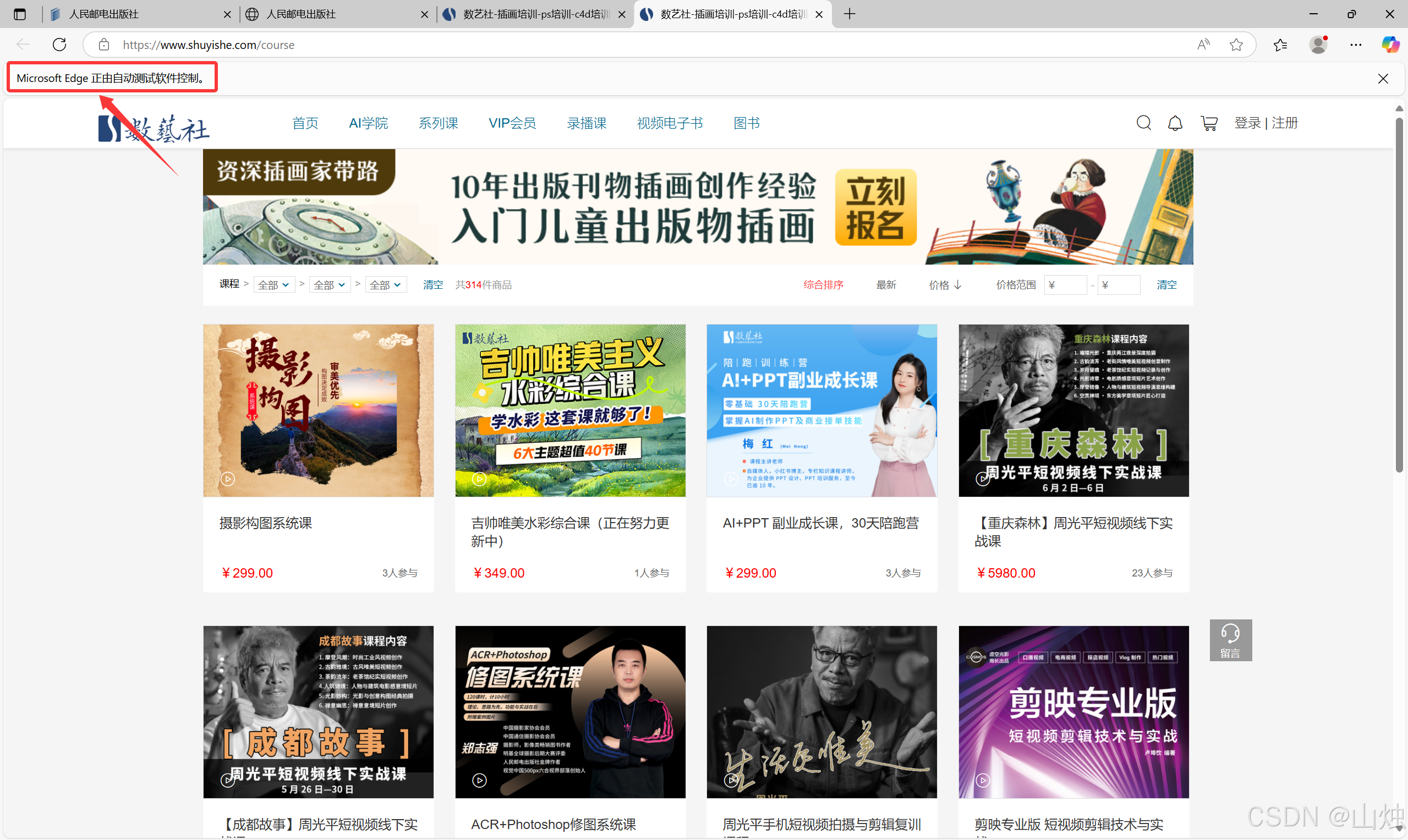
第 7~9 行代码使用execute_script()方法执行括号中的 JavaScript 脚本,打开的新标签页分别为人民邮电出版社登录页面、数艺设的主页、数艺设的课程页面,如图所示。
四、获取渲染后的网页代码
通过get()方法获取浏览器中的网页资源后,浏览器将自动渲染网页源代码内容,并生成渲染后的内容,这时使用page_source()方法即可获取渲染后的网页代码。
示例代码:
from selenium import webdriver
from selenium.webdriver.edge.options import Options
edge_options = Options()
edge_options.binary_location = r"C:\Program Files (x86)\Microsoft\Edge\Application\msedge.exe"
driver = webdriver.Edge(options = edge_options)
driver.get('https://www.ptpress.com.cn/')
print(driver.page_source)运行结果:
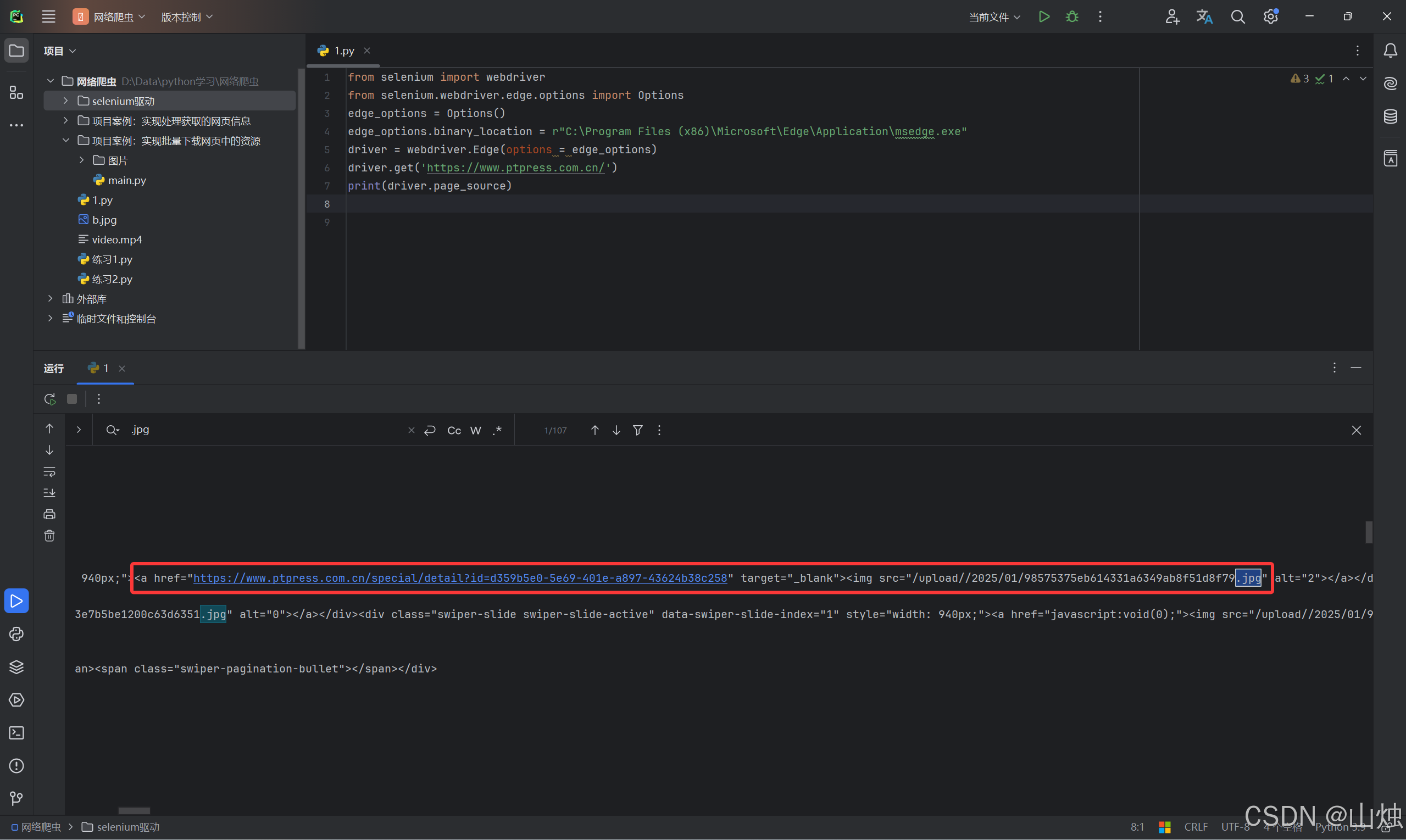
第 7 行代码使用driver对象中的page_source()方法获取被get()方法获取到的渲染后的网页源代码。执行代码后的输出结果如图所示,图中标注框处的内容即网页中的图片 url。
五、获取和操作网页元素
1.获取网页中的指定元素
WebDriver对象提供了大量用于获取网页指定元素的方法。
| 方法 | 功能 |
|---|---|
| tag_name() | 获取元素的名称 |
| text() | 获取元素的文本内容 |
| click() | 单击此元素 |
| submit() | 提交表单 |
| send_keys() | 模拟输入信息 |
| size() | 获取元素的尺寸 |
2.在元素中输入信息
send_keys () 方法可以实现在元素中输入信息,例如在窗口标签中输入信息。其使用形式如下:
send_keys(*value)
参数 value:表示需要输入的字符串信息。
示例代码(在人民邮电出版社官网的搜索框中输入 “Python”):
from selenium import webdriver
from selenium.webdriver.edge.options import Options
from selenium.webdriver.common.by import By
edge_options = Options()
edge_options.binary_location = r"C:\Program Files (x86)\Microsoft\Edge\Application\msedge.exe"
driver = webdriver.Edge(options = edge_options)
driver.get('https://www.ptpress.com.cn/')
driver.find_element(by=By.TAG_NAME,value='input').send_keys('Python')
运行结果:

第 8 行代码使用 find_element() 方法找到标签名为 input 的元素(通过网页源代码可知搜索框的标签名为 input)。获取到标签后使用 send_keys () 方法实现在搜索框内输入字符串 "Python"。代码执行结束后的网页效果如图所示。
实现在搜索框中输入信息的代码程序后,还可以模拟用户的按键操作,其使用方法为在字符串后面继续增加按键转义字符串信息。
示例代码:
from selenium import webdriver
from selenium.webdriver.edge.options import Options
from selenium.webdriver.common.keys import Keys
from selenium.webdriver.common.by import By
edge_options = Options()
edge_options.binary_location = r"C:\Program Files (x86)\Microsoft\Edge\Application\msedge.exe"
driver = webdriver.Edge(options = edge_options)
driver.get('https://www.ptpress.com.cn/')
driver.find_element(by=By.TAG_NAME,value='input').send_keys("Python"+Keys.RETURN)运行结果:
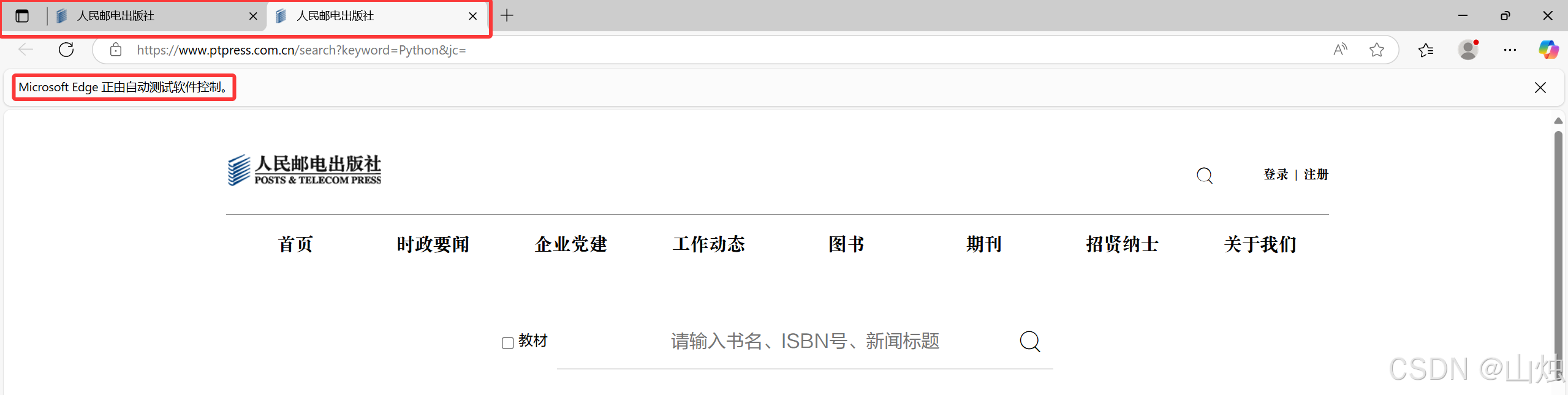
该示例代码在上一示例代码的基础上只对第 8 行代码做了修改。第 8 行代码在 send_keys () 方法中增加了 Keys.RETURN,Keys.RETURN 表示按 Enter 键。该值来源于第 3 行代码导入的类 Keys,类 Keys 中定义了大部分按键的转义字符串。下面展示了 Selenium 库官方源代码中对类 Keys 的定义,根据定义可知 Keys.RETURN 的值为转义字符串 '\ue006',即 send_keys () 中写入的字符串信息为 "Python\ue006"。
执行代码后将会自动在人民邮电出版社官网的搜索框输入 Python,并按 Enter 键实现提交。
类Keys的定义:
class Keys:"""Set of special keys codes."""NULL = "\ue000"CANCEL = "\ue001" # ^breakHELP = "\ue002"BACKSPACE = "\ue003"BACK_SPACE = BACKSPACETAB = "\ue004"CLEAR = "\ue005"RETURN = "\ue006"ENTER = "\ue007"SHIFT = "\ue008"LEFT_SHIFT = SHIFTRIGHT_SHIFT = "\ue050"CONTROL = "\ue009"LEFT_CONTROL = CONTROLRIGHT_CONTROL = "\ue051"ALT = "\ue00a"LEFT_ALT = ALTRIGHT_ALT = "\ue052"PAUSE = "\ue00b"ESCAPE = "\ue00c"SPACE = "\ue00d"PAGE_UP = "\ue00e"PAGE_DOWN = "\ue00f"END = "\ue010"HOME = "\ue011"LEFT = "\ue012"ARROW_LEFT = LEFTUP = "\ue013"ARROW_UP = UPRIGHT = "\ue014"ARROW_RIGHT = RIGHTDOWN = "\ue015"ARROW_DOWN = DOWNINSERT = "\ue016"DELETE = "\ue017"SEMICOLON = "\ue018"EQUALS = "\ue019"NUMPAD0 = "\ue01a" # number pad keysNUMPAD1 = "\ue01b"NUMPAD2 = "\ue01c"NUMPAD3 = "\ue01d"NUMPAD4 = "\ue01e"NUMPAD5 = "\ue01f"NUMPAD6 = "\ue020"NUMPAD7 = "\ue021"NUMPAD8 = "\ue022"NUMPAD9 = "\ue023"MULTIPLY = "\ue024"ADD = "\ue025"SEPARATOR = "\ue026"SUBTRACT = "\ue027"DECIMAL = "\ue028"DIVIDE = "\ue029"F1 = "\ue031" # function keysF2 = "\ue032"F3 = "\ue033"F4 = "\ue034"F5 = "\ue035"F6 = "\ue036"F7 = "\ue037"F8 = "\ue038"F9 = "\ue039"F10 = "\ue03a"F11 = "\ue03b"F12 = "\ue03c"META = "\ue03d"LEFT_META = METARIGHT_META = "\ue053"COMMAND = "\ue03d"LEFT_COMMAND = COMMANDZENKAKU_HANKAKU = "\ue040"# Extended macOS keysLEFT_OPTION = LEFT_ALTRIGHT_OPTION = RIGHT_ALT六、其他操作
1.模拟单击
获取网页元素后可以使用 click () 方法实现单击该元素,即模拟单击网页中的某个元素所在的位置。
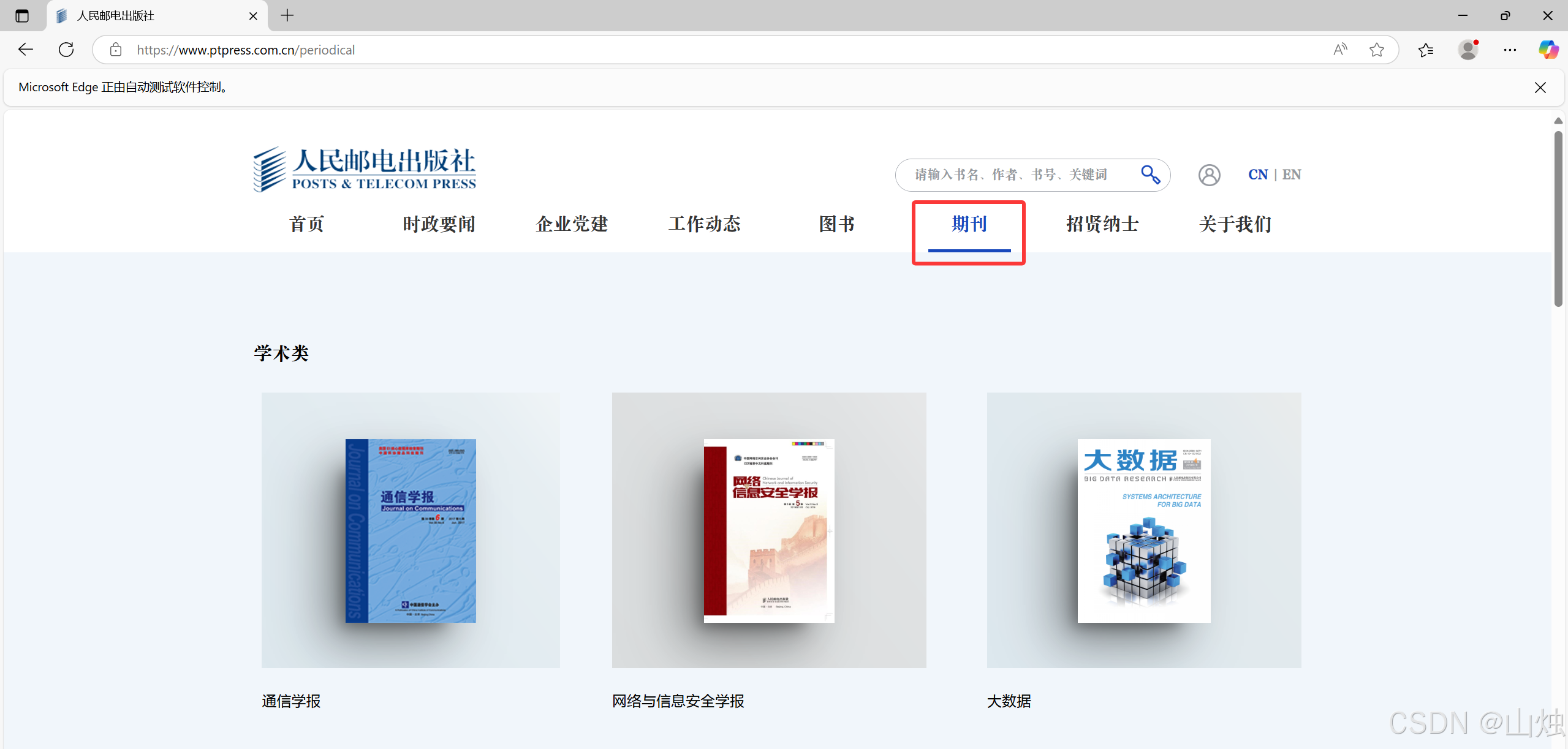
示例代码(单击人民邮电出版社官网中的 “图书”):
from selenium import webdriver
from selenium.webdriver.edge.options import Options
from selenium.webdriver.common.keys import Keys
from selenium.webdriver.common.by import By
edge_options = Options()
edge_options.binary_location = r"C:\Program Files (x86)\Microsoft\Edge\Application\msedge.exe"
driver = webdriver.Edge(options = edge_options)
driver.get('https://www.ptpress.com.cn/periodical')
elements = driver.find_elements(by=By.CLASS_NAME, value='item')
i = 0
for element in elements:print(i,'个',element.text)i += 1
elements[4].click()
input()运行结果:
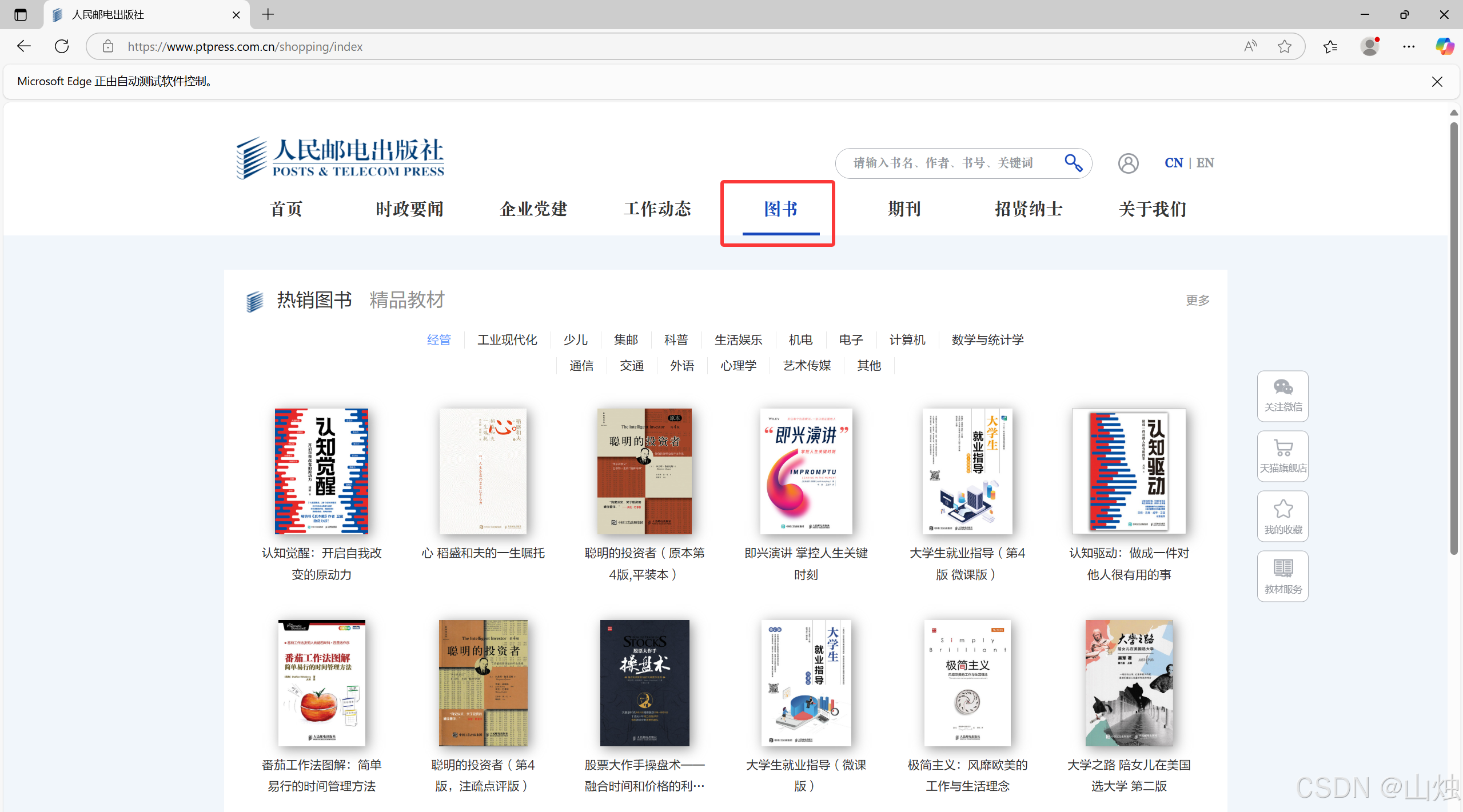
2.WebDriver 对象中的方法
几种常见的对浏览器操作的方法:
| 方法 | 功能 |
|---|---|
| back() | 返回到上一个页面 |
| forward() | 前进到下一个页面 |
| refresh() | 刷新当前页面 |
| quit() | 关闭当前浏览器 |
| close() | 关闭当前标签页 |
3.不启动浏览器也能获取网页资源
在通过代码获取网页中的资源时,往往并不需要启动浏览器,因为用户需要获取的是处理后的结果,而不是处理的过程。因此在驱动浏览器时,可以设置无窗口模式,即驱动浏览器后并不会打开浏览器窗口,而是将网页代码在内存中处理,类 Options 中的 add_argument () 方法即可实现在不启动浏览器的情况下获取网页资源。其使用形式如下(写入参数 '--headless' 即表明不启动浏览器窗口):
options().add_argument('--headless')
示例代码:
from selenium import webdriver
from selenium.webdriver.edge.options import Options
from selenium.webdriver.common.by import By
edge_options = Options()
edge_options.add_argument('--headless')
edge_options.binary_location = r"C:\Program Files (x86)\Microsoft\Edge\Application\msedge.exe"
driver = webdriver.Edge(options = edge_options)
driver.get('https://www.ptpress.com.cn/')
elements = driver.find_elements(by=By.TAG_NAME,value='a')
for element in elements:print(element.text)运行结果:
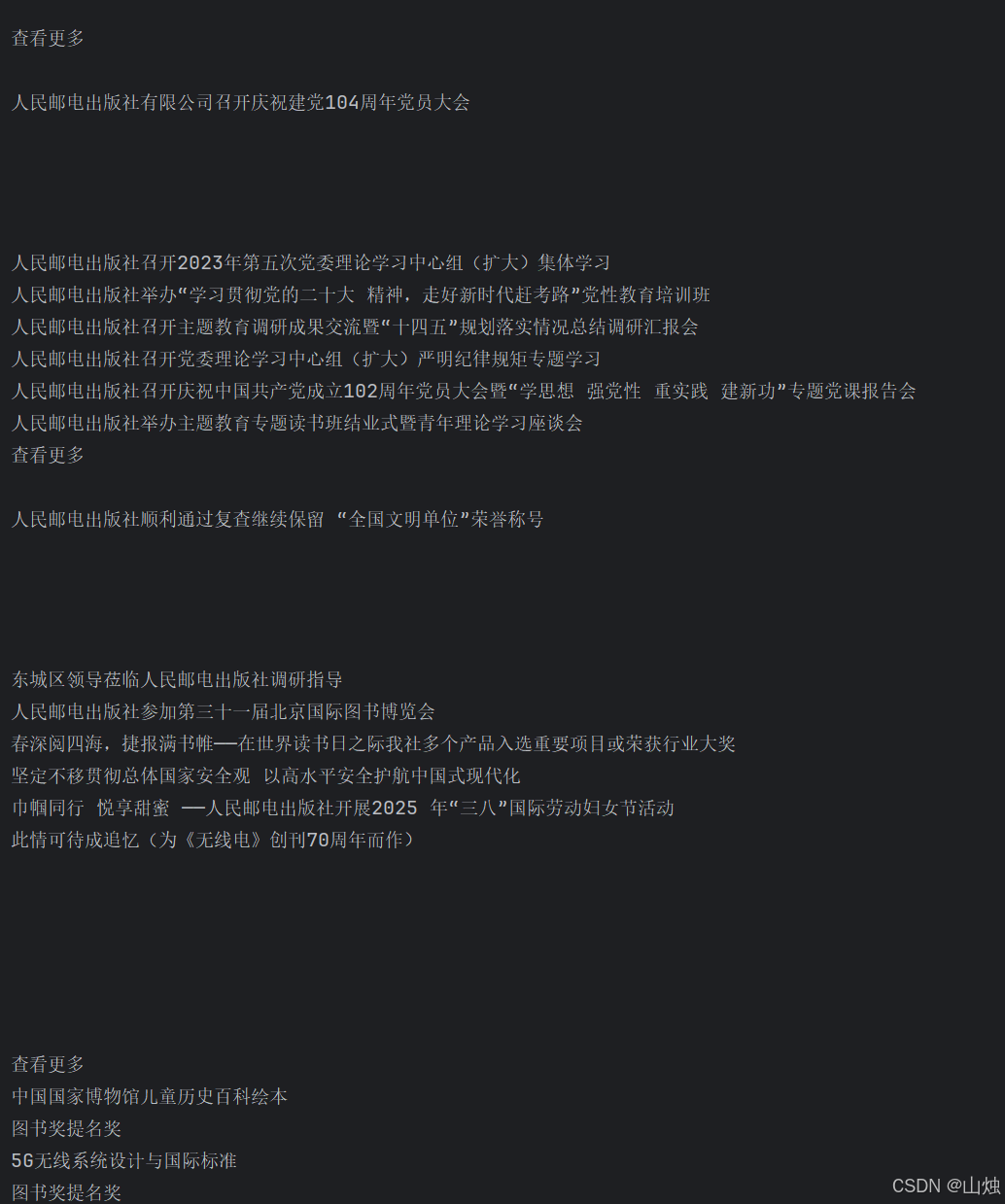
第 4 行代码设置浏览器启动无窗口模式。因此执行代码后虽然不会显示浏览器,但浏览器仍然会在内存中进行数据处理。第 9~10 行代码获取人民邮电出版社官网中所有标签名为 a 的文本内容。











)





)

